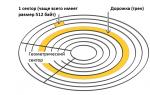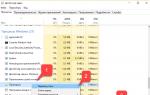Устройства с зарегистрированным udid. Регистрация UDID в аккаунте разработчика Apple. Получай обновления первым. Как заказать внесение в аккаунт разработчика
Слушать музыку онлайн бесплатно в последнее время становится все сложней. Большинство сервисов предлагают доступ к своей музыкальной библиотеке при оформлении подписки. Недавно соцсеть . При этом слушать музыку бесплатно можно будет только с рекламой и без возможности сохранения ее в приложениях для iOS и Android.
Музыкальный сервис Spotify является лидером среди online-сервисов для прослушивания музыки. В Spotify есть радио, тематические плейлисты и подборки, которые основываются на вкусах пользователя. При помощи Spotify очень удобно находить новую музыку или просто включить музыку под настроение или по жанру. Доступ к этим всем функциям есть в бесплатной версии, в отличие от Apple Music и Google Play Music. Самым неприятным ограничением бесплатной версии Spotify является отсутствие возможности скачать музыку для офлайн-прослушивания. Реклама в сервисе не раздражает - тут нет никаких казино и ставок на спорт.
Чтобы начать пользоваться Spotify в Украине и России необходимо сделать пару простых действий - установить программу для VPN, зарегистрировать аккаунт на сайте Spotify и раз в пару недель заходить на Spotify через VPN.
Так как сервис Spotify в Украине и России официально не представлен, он не дает возможность зарегистрировать аккаунт IP-адресам из этих стран. Данное ограничение легко обойти, используя VPN:
1 - Устанавливаем любой VPN для того, чтобы замаскироваться под жителя другой страны. Мне понравился TunnelBear своей простотой и забавными анимациями. TunnelBear в бесплатной версии предоставляет 500 Мб трафика в месяц, поэтому не забудьте после регистрации аккаунта Spotify и установки клиента отключить его.
Также можно использовать для VPN расширение для вашего браузера, например Browsec (или любое другое):
2 - Включаем VPN, заходим на сайт spotify.com и нажимаем “Get Spotify Free”
3 - Заполняем форму регистрации аккаунта и подтверждаем его
4 - Устанавливаем десктопный клиент Spotify для удобного прослушивания музыки. Скачивание клиента должно начаться автоматически сразу после регистрации аккаунта. Веб-версия у Spotify также имеется, но десктопный клиент на мой взгляд удобней и функциональней.
Теперь вы можете наслаждаться всеми преимуществами лучшего музыкального online-сервиса Spotify в Украине или России на своем компьютере.
Для установки приложения Spotify на Android смартфон или планшет необходимо будет скачать установочный APK-файл приложения со сторонних ресурсов (например APKmirror), т.к. в украинском и российском магазине приложений Play Market он отсутствует. Для установки потребуется включить в настройках приватности вашего устройства разрешения на установку приложений из “неизвестных источников”.
Для установки Spotify на iPhone и iPad придется и скачать приложение оттуда, т.к. на устройствах Apple приложения можно устанавливать только из официального магазина.
Приложения будут работать нормально. Для обновления приложений придется скачать новый APK-файл приложения и установить вручную (предварительно удалив предыдущую версию) для устройств на Android или перелогиниться на американский App Store для устройств на iOS.
Также придется раз в две недели заходить в свой аккаунт на Spotify через VPN из-за периодической проверки IP-адреса.
Если вы решите оформить подписку на Spotify чтобы убрать рекламу и другие ограничения бесплатной версии и получить возможность сохранять музыку в приложении Spotify для офлайн прослушивания, понадобиться воспользоваться одним из способов:
Пополнить счет Spotify подарочным сертификатом. Приобрести его можно в странах, в которых Spotify официально представлен, или же на eBay (только покупайте у надежных продавцов)
Оплатить подписку Spotify через PayPal. Для этого придется зарегистрировать фейковый американский аккаунт PayPal и перевести на него средства со своего основного PayPal-счета, к которому привязана карта банка вашей страны
Смотри Топ-10 полезных советов для использования Spotify:
Музыка, как и многие другие неотъемлемые части человеческого бытия, претерпела массу изменений в век цифровых технологий. Сегодня никто уже не ищет у друзей кассеты с любимыми треками, не разъезжает по городу в поисках редкой пластинки или диска. Музыка живет в Сети и доступна буквально по одному клику. Осознав новое положение вещей, крупные цифровые компании начали создавать сервисы потоковой трансляции музыки, коим является шведский сервис Spotify. К сожалению, данный ресурс до сих пор не работает на территории Российской Федерации и для того, чтобы начать им пользоваться, придется искать обходной путь. В данном материале собрана вся основная информация о том, как настроить Spotify в России и использовать услугу в полной мере.
Что такое Spotify?
Spotify - это шведский музыкальный потоковый сервис, распространяющий музыку по требованию, позволяющий слушать любую из миллионов композиций, создавать плейлисты и получать «умные» музыкальные рекомендации.
Об этом сервисе пишут много и часто, ведь он по праву считается самым продвинутым в своей категории. Если описанного выше недостаточно, чтобы принять решение, вот лишь краткий список того, что может дать вам Spotify:
- Огромный каталог музыки, состоящий из более чем 40 миллионов песен.
- Бесплатный доступ.
- Персональные плейлисты и радиостанции.
- Удобный и практичный пользовательский клиент.
Существует и ряд недостатков, о которых следует знать перед тем, как пользоваться Spotify в России:
- На бесплатную учетную запись действует ряд ограничений, а между композициями то и дело влезает реклама.
- Прослушивание музыки негативно скажется на балансе телефона (в месяц уходит около 2-3 гигабайт трафика).
Если два последних пункта не внушили сомнений и не смогли смутить, то дальнейшие инструкции - это то, что необходимо начинающему пользователю Spotify.
Как зарегистрировать бесплатный аккаунт Spotify?
Для начала нужно выбрать инструмент, с помощью которого будет осуществляться выход на портал Spotify, ведь таковой недоступен в пределах России, а значит, перед тем как зарегистрировать Spotify в России, придется подменить страну.
В этом могут помочь:
- Прокси-сервер, такой как, например, предлагает расширение для браузера Google Chrome, ZenMate. У сервиса есть свои плюсы и минусы, он работает в полуавтоматическом режиме, посему для недолгой регистрации подойдет идеально.
- Также подойдет любой VPN-клиент, такой как TunnelBear, регистрация в котором абсолютно бесплатна и займет считанные секунды.
Главное при переходе на официальный сайт Spotify, выбрать страну, в которой сервис работает, например США. Выбранную страну необходимо запомнить, так как каждые две недели сервис будет проверять местоположение пользователя (одно из ограничений бесплатной учетной записи). В течение 14 дней услугами портала можно пользоваться за границей, Spotify воспринимает такие изменения, как отбытие клиента в отпуск.

Как подключить Premium, находясь в России?
Снять все существующие ограничения и получить максимум от сервиса можно, подключив продвинутый Premium аккаунт. Естественно, за дополнительные возможности следует заплатить. Стоимость варьируется от страны к стране, но в среднем составляет 9,99 долларов США. Владелец Premium аккаунта получает следующие преимущества:
- Прослушивание музыки в любом порядке.
- Загрузка отдельных композиций и целых плейлистов в память устройства.
- Отсутствие какой-либо рекламы.
- Отсутствие 14 дневного ограничения на использование за пределами страны.
Итак, что же нужно для получения статуса Premium в пределах бескрайней? Так как процесс регистрации уже пройден и учетная запись у вас имеется, необходимо придумать, как все это добро оплачивать. Существует два основных варианта:
- Оплата с помощью карты с указанием в качестве страны Латвии.
- Оплата с помощью сервиса PayPal.

Что касается первого способа, то тут все просто: Spotify принимает карты российских банков как латвийские без каких-либо нареканий, то есть достаточно ввести платежную информацию и пользоваться ресурсом.
С PayPal все несколько сложнее. Этот электронный кошелек работает только в той стране, в которой был зарегистрирован, поэтому при создании учетной записи в PayPal также придется прибегнуть к помощи VPN. Затем необходимо будет указать адрес проживания, который должен соответствовать реальному адресу, существующему в стране регистрации (таковой можно отыскать в сервисе Google Maps, никто не станет проверять, действительно ли вы там проживаете). Дабы сократить стоимость подписки, в качестве страны лучше выбирать не США, а Филиппины, где ежемесячная подписка обойдется в 120 песо с небольшим (около 200 российских рублей).
Как пользоваться Spotify в России: iOS
Пользователям мобильных устройств от яблочной корпорации, помимо регистрации и оплаты, придется озаботиться еще и поиском клиента для прослушивания музыки. Дело в том, что официальное приложение Spotify недоступно в российском AppStore, а значит, за ним придется идти в американский магазин. Процесс создания американского Apple ID довольно простой, не требует никаких вложений и занимает не более 15 минут.
После загрузки приложения, использовать Spotify можно, как платно, так и бесплатно. Для бесплатного использования необходимо будет установить на устройство тот же TunnelBear и раз в 14 дней открывать приложение с запущенным VPN. Оплачивать можно тоже по-разному, либо как описано выше, либо через внутренний счет iTunes, который можно пополнить с помощью подарочных карт, коими кишит интернет.

Как пользоваться Spotify в России: Android
Пользователям, отдавшим предпочтение устройствам, работающим на базе Android, поиск официального (или неофициального) клиента дастся значительно проще. В Сети лежит немало APK-файлов с последней версией приложения. Достаточно установить одно из таких и ввести данные своей учетной записи. Помимо APK-файлов с официальным клиентом, поклонникам Android доступен вариант с установкой взломанного приложения. По сути, человек абсолютно бесплатно (хоть и нелегально) получает доступ к медиатеке Spotify и всем возможностям Premium аккаунта (за исключением загрузки аудиофайлов в память устройства).
Семейный доступ и карты предоплаты
Тем, кто уважает музыкантов и разработчиков, тем, кто не привык воровать цифровой контент, безусловно, придется заплатить, но даже тут можно пойти на хитрость и серьезно сократить свои затраты.
Во-первых, можно организовать «семью». Spotify позволяет объединяться нескольким владельцам аккаунтов для совместной оплаты услуг. Всего в «семье» может находиться до 6 человек, а цена составляет в среднем 15 долларов США. Безусловно, никто не будет проверять родственные связи участников «семьи», а значит можно собрать компанию друзей и оплачивать Premium аккаунт США за 150 рублей в месяц.
Во-вторых, на различных форумах и веб-сайтах, посвященных Spotify, другим потоковым сервисам и музыке в целом можно найти перекупщиков, продающих карты предоплаты на выгодных условиях.

Альтернативные решения
Ряду пользователей может показаться, что шведский сервис вызывает слишком много вопросов. Как настроить VPN? Где и как зарегистрировать учетную запись Spotify? Как пользоваться в России? iPhone и iPad лишь усложняют положение трудностями с загрузкой приложения. Поэтому найдется немало тех, кто вовсе не захочет мучиться и будет на грани отказа пользоваться потоковыми сервисами. К счастью Spotify не единственный игрок на рынке и существует немало альтернатив, в том числе отечественных:
- "Яндекс.Музыка" - каталог на порядок скуднее, но зато стоит недорого и создан соотечественниками.
- Apple Music - доступны все композиции из каталога iTunes, отлично работает с устройствами от Apple.
- Google Play Music - аналогичный продукт, созданные силами компании Google.

Вместо заключения
Вот и все что нужно знать о Spotify, потоковых сервисах в целом и о том, как пользоваться Spotify в России. Процесс регистрации и настройки не настолько сложен, как может показаться, даже для не подкованного пользователя, а значит, теперь каждый сможет окунуться в мир потокового аудио, при этом сэкономить кровные.
Как установить iOS 7.1 beta и не получить нерабочий девайс? Проблемы вроде «Ошибка активации/Activation error» и на дисплее отображается надпись «зарегистрируйте устройство в iphone/iPad developer program portal»?
Мы предлагаем зарегистрировать UDID в аккаунте разработчика Apple, что позволит тебе без опасений устанавливать любые версии iOS 7 beta, а также финальные версии iOS7. Даже если твой девайс заблокировался из–за iOS 7, то после регистрации UDID он тут же активируется. Без риска потерять все данные и получить кирпич.
Быстро. Надежно. Безопасно.
После оплаты заказа практически мгновенно UDID твоего устройства будет зарегистрирован в Apple iOS Developer Program. С этого момента твой девайс будет готов к установке iOS 7.1 beta или, в случае уже заблокированного устройства, активируется и будет готов к работе.
Испытай iOS 7 beta сейчас. Становись официальным тестировщиком Apple.

Ты уже готов познакомиться с еще более стабильной сборкой iOS 7.1 beta, самой совершенной в мире мобильной операционной системой? А с еще более стабильной сборкой iOS 7.1? Еще ни одна версия iOS не была настолько функциональной, удобной и красивой. Новый интерфейс, улучшенная многозадачность, AirDrop, Control Center, панорамные обои, жесты управления. Это абсолютно новая iOS, ты не узнаешь свой iPhone, iPad и iPod. А с сертификатом разработчика Apple ты сможешь устанавливать практически любые платные игры и приложения бесплатно.
Новый дизайн. Потрясающие возможности. Непревзойденная функциональность. И все это доступно тебе уже сейчас. Осталось лишь зарегистрировать UDID.
Как узнать UDID?
Unique Device IDentifier (UDID
) - это персональный номер твоего устройства.
Найти его несложно:

- Подключи устройство к iTunes. Выбери свое устройство и справа щелкни мышкой по заголовку «Серийный номер», он изменится на «Идентификатор (IDID)»
- Скопируй идентификатор в буфер. Щелкни по полю правой кнопкой мыши и выбери «Скопировать Идентификатор (IDID)», после чего вставь его в форму заявки на сайте.
- Не пытайся вручную перепечатать UDID . Исправить номер в аккаунте разработчика невозможно. Если твой девайс заблокировался, есть альтернативный способ узнать UDID.
Как установить iOS 7 beta?
Установить iOS 7.1 beta можно за несколько минут. Тебе нужно:

- Скачать iOS 7.1 beta для своего устройства. Убедись, что твой девайс есть в списке поддерживаемых устройств. Параметры модели можно узнать в настройках, номер (A1хxx) - на задней крышке. Ссылки на скачивание найди внизу страницы.
- Подключиться к iTunes. В списке устройств выбери свой девайс, справа ты увидишь версию прошивки и кнопки «Обновить» и «Восстановить». Мы рекомендуем перед установкой сделать резервную копию.
- Обновить свой iPhone, iPad или iPod. Зажми на клавиатуру клавишу Shift (для PC), или Alt (option) (для MacOS), щелкни в iTunes по кнопке «Обновить», затем выбери из списка скачанный тобой файл прошивки и продолжай установку в обычном режиме.
- Данная процедура не подходит для заблокированных аппаратов и с установленным JailBreak. Не забывай своевременно обновляться на новые версии прошивок.
- После получения оплаты мы гарантируем регистрацию UDID в аккаунте разработчика, указанного тобой в заявке, а так же отправку файлов сертификатов и мобильного профиля. В качестве подтверждения регистрации мы присылаем скриншот аккаунта разработчика с твоим UDID.
- Мы принимаем оплату в валютах RUB, UAH, USD, EUR через электронные платежные системы Visa Qiwi Wallet, Yandex.Деньги, Webmoney, PayPal, банковские карты Visa и Master Card (paypal), а так же оплату наличными через терминалы на указанные платежные системы.
Для установки iOS 7 beta требуется iPhone 4, 4s, 5, iPad mini, iPad 2 или более поздняя версия, iPod touch 5-го поколения; компьютер Mac с OS X Lion или более поздней версии; или PC с Windows XP, Vista, 7 или 8; iTunes v.11 или более поздней версии. - Компания Apple не имеет отношения к данному веб-сайту. Права на фотографии и видео принадлежат компании Apple. Копирование материалов разрешено только с письменного согласия владельцев.
Хотите получать обновления раньше всех? Добавьте свой UDID в аккаунт разработчика Apple и установите iOS 8 бета первым!
Чтобы получить возможность устанавливать беты iOS 8 на свой девайс нужно зарегистрировать UDID своего устройства в аккаунте разработчика. UDID — это персональный номер устройства.
Мы предлагаем Вам профессиональную поддержку и обработку заявок в течение 24 часов!
Мы принимаем Qiwi Wallet, Yandex.Деньги, WebMoney, Paypal
Подать заявку на регистрацию UDID всего за 150р
Подробная инструкция будет отправлена на Ваш email.
Обработка заявки занимает от 10 минут до 24 часов.
Как узнать UDID вашего устройства?
1. Подключите Ваше устройство к компьютеру и запустите iTunes.

2. В iTunes выберите Ваше устройство и шелкните по заголовку Serial Number (Серийный номер). Он изменится на UDID. Переписывать его в ручную не рекомендуется, а достаточно кликнуть правой кнопкой мышки и скопировать его.

Как установить iOS 8 beta?
1. Зарегистрируйте UDID Вашего устройства в аккаунте разработчика.
2. Скачайте бета прошивку для Вашего устройства. (Убедитесь, что ваше устройство есть в списке поддерживаемых).
3. Подключите устройство к компьютеру и запустите iTunes.
4. Выберите свое устройство и нажмите на кнопку Update (Обновить), удерживая клавишу клавишу Alt(Option) на Mac и Shift на PC. Затем выберите скачанный ранее файл бета прошивки.
Несмотря на то, что с момента выхода iOS 5 Beta 1 прошло уже больше недели, статья будет полезна тем, кто хотел бы установить себе iOS 5, но не совсем в курсе ньюансов установки бета-версий прошивок на iДевайсы.
С момента появления ссылок для скачивания iOS 5 в интернете, у меня появилась навязчивая идея ее установить на личный iPod Touch, исключительно развлечения ради и поклацать для. Останавливало отсутствие девелоперского аккаунта, и, как следствие - неприятные проблемы с активацией прошитого устройства.
Помимо этого, негарантированная возможность отката на родную для девайса, последнюю стабильную 4.3.3 (update: как оказалось позже, прямые руки увеличивают шанс до 100% ) и многочисленные посты на форумах iGuides из серии «добавьте мой UDID, я дибил и у меня кирпич, ну позязя» энтузиазм сдерживали. Однако, вспомнив, что кирпичей я бояться перестал еще во времена пере-перепрошивок Motorola на P2K платформе, было решено, что будем шить.
Необходимый минимум для прошивки iOS 5.
- iTunes 10.5 Beta (Гугл в помощь, скачать бесплатно без смс и регистрации)
- Файл прошивки iOS 5 под ваш девайс. (Гугл в помощь. Лучше использовать торренты , чтобы не качать 700-метровый файл с глючных файлообменников)
- iOS 5-compatible девайс. Таковыми являются: iPhone 3GS/4, iPod Touch 3G/4G, iPad/iPad 2.
И все же, самым интересным этапом установки iOS 5 beta является…
Активация
Как многим уже известно, для использовании бета-версии прошивки девайс должен пройти активацию на серверах Apple, для чего его уникальный идентификатор (UDID) должен быть привязан к iOS Developer Account. Иначе дальше setup screen"a мы не попадем. Тут у нас есть три варианта на выбор:- Первый, официальный. Купить iOS Developer Account ($100 в год по карте Мастеркард) , или найти знакомого с таким аккаунтом (хороший человек - бесценно) , который привяжет к нему ваш девайс. Apple позволяет привязать до 100 уникальных UDID для одного аккаунта, и, обычно, найти такого человека - не проблема
- Второй, DIY. Грязным хаком через VoiceOver пропускаем активацию и попадаем на Springboard. Побочные эффекты - не синхронизируется с iTunes и iCloud, на iPhone не работает GSM модуль. Оно нам надо?
- Третий, хитрый. Остаться на 4.3.3 и дождаться осени и финального релиза 5-ки Купить добавление одного UDID к чужому dev-аккаунту. Ушлые товарищи давно поняли, что с выходом беты из iOS Developer Account можно извлекать нехилый профит, продавая поштучно привязку к нему чужих UDID. Стоимость услуги - $2-10 за девайс. Скорость добавления - от 15 минут до суток.
Идем на ebay
Тут все просто:- Заходим на Ebay.com
- Ищем лоты, содержащие в названии UDID
- ?????
- PROFIT!!! (iOS 5)
Процесс покупки такой: на этапе подтверждения платежа в PayPal можно оставить сообщение для продавца (ссылка Add message под Order Details). В нем пишем: "%yourdeviceUDID%, Thank you!". Посмотреть UDID можно в айтюнсе, кликнув на поле Serial Number в Device Summary. Потом Edit > Copy и он у вас в буфере обмена. После оплаты в течении оговоренного в описании лота срока я получил сообщение от селлера со следующим текстом: «Dear %username%, Your UDID has been successfully added! Thank you for your business!». Теперь можно перейти к основному этапу прошивки:
Собственно, прошивка
1. Ставим iTunes 10.5 Beta (вау, семафорчик опять горизонтальный!), коннектим девайс, заходим на вкладку Summary.2. Зажимаем Option (Mac), или Shift (Win) и кликаем Restore.
3. Указываем файл со скачанной прошивкой и дрожащими руками жмем Open. Процесс пошел.
Через пару минут увидим первую же новую фичу iOS 5 - Slide to setup. После выбора региональных настроек и установки WiFi-подключения, девайс полезет в интернет и успешно активируется. Если WiFi нет, соединяем с айтюнсом, активация пойдет через него.